Así puedes usar y controlar tu smartphone Android desde tu PC con Windows
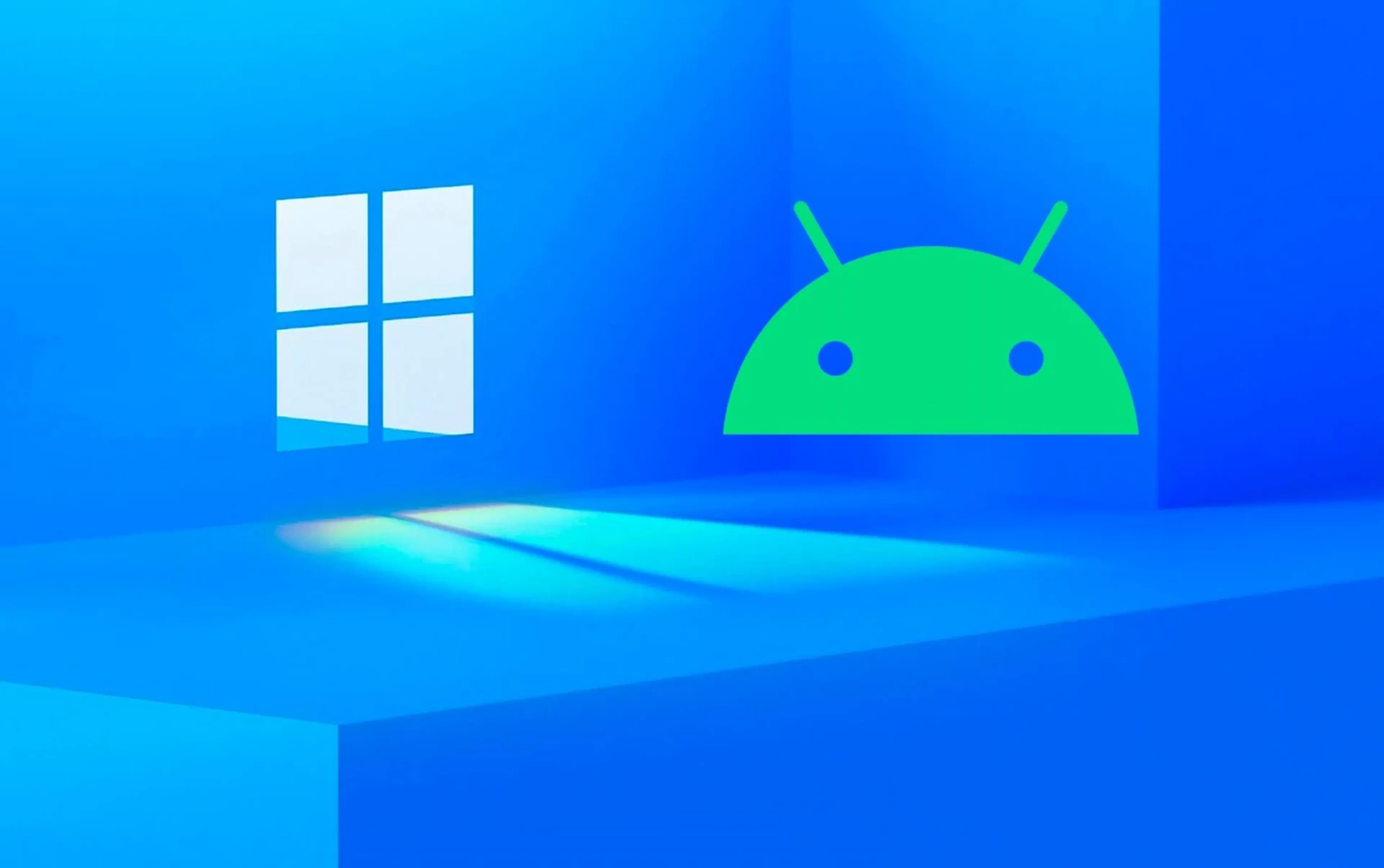
Pocas cosas son más cómodas que tener al alcance de tu ratón y teclado todas las herramientas que usas en tu día a día. Por ello, hoy te enseñamos a usar Scrcpy, una app que nos permite usar nuestro teléfono Android en el PC.
Hay muchos motivos por los que querríamos usar nuestro smartphone Android desde el ordenador. Primero por comodidad, segundo por no agotar la batería del mismo, tercero por querer trabajar en un mismo entorno... y así sucesivamente.
Mucha gente quiere poder tener la opción de utilizar su móvil desde el ordenador mientras trabaja por, simplemente, comodidad. No hay nada como tener todas tus herramientas en un mismo lugar. Y la pantalla del ordenador suele ser el lugar ideal para llevar esto acabo.
De cómo conectar y usar tu móvil Android con un PC con sistema operativo Windows es algo de lo que hemos hablado en diferentes ocasiones, ya que hay muchas formas de hacer y muchos programas que nos permiten esta conexión bidireccional.
Pero hoy nos vamos a centrar en un caso concreto con una app que ahora veremos, para no estar hablando de teoría y cómo se pueden hacer las cosas. Hoy toca explicarte cómo hacerlo y ayudarte a que no te pierdas en ninguno de los pasos. Vamos allá:
Una sola app para usar tu pantalla del ordenador como si fuera tu Android
Scrcpy (Screen Copy) es una herramienta -app- realmente útil. En lo más básico es un medio para interactuar con un dispositivo Android desde nuestro ordenador. Pero tiene mucho más por detrás.
Podemos lanzar aplicaciones, controlar cámaras y jugar con nuestro dispositivo Android, pero a través de una conexión USB o Wi-Fi. Durante la pandemia, este programa se puso muy de moda porque permitía a la gente usar la cámara del teléfono webcam, cuando todas las comunicaciones se hacían por Zoom, Skype o Discord.
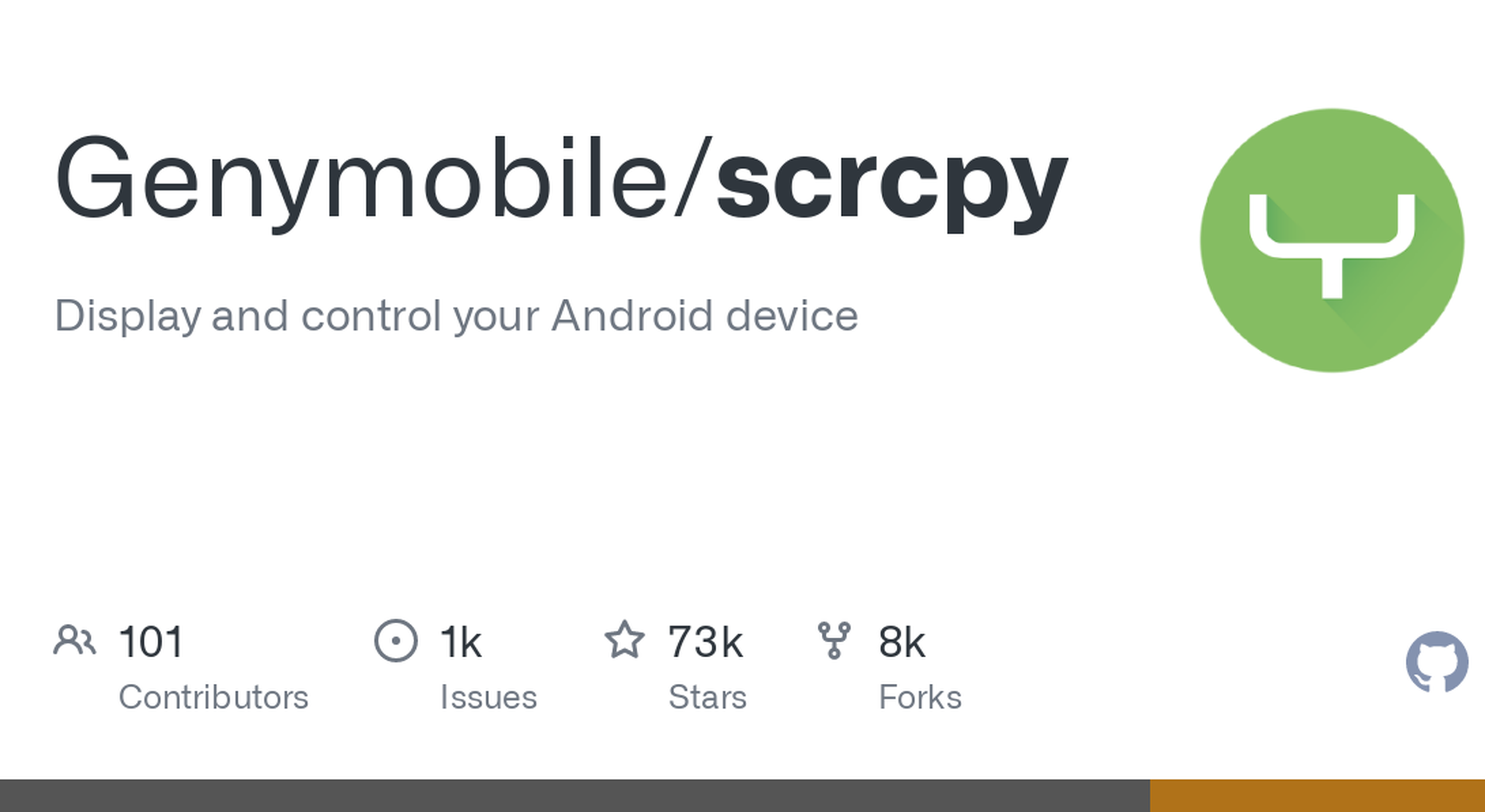
Incluso podemos utilizar Scrcpy a través de una conexión Wi-Fi, lo que resulta útil para cuando no puedes o no tienes cables a mano. Si tienes un viejo móvil o tableta Android en un cajón, entonces Scrcpy es el medio para darle nueva vida y reutilizarlo como parte de tu configuración de streaming.
Los desarrolladores de Android apreciarán las funciones avanzadas de Scrcpy para grabar vídeo de la transmisión y mostrar dónde está tocando el usuario. Estas dos características pueden utilizarse para depurar problemas en las aplicaciones.
En esta guía te enseñamos a configurar scrcpy en Windows y así conectar tu smartphone a tu PC. El trasteo posterior es ya trabajo tuyo, pero te aseguramos que es muy fácil de configurar, ya que es todo intuitivo.
Pasos a seguir para configurar Scrcpy
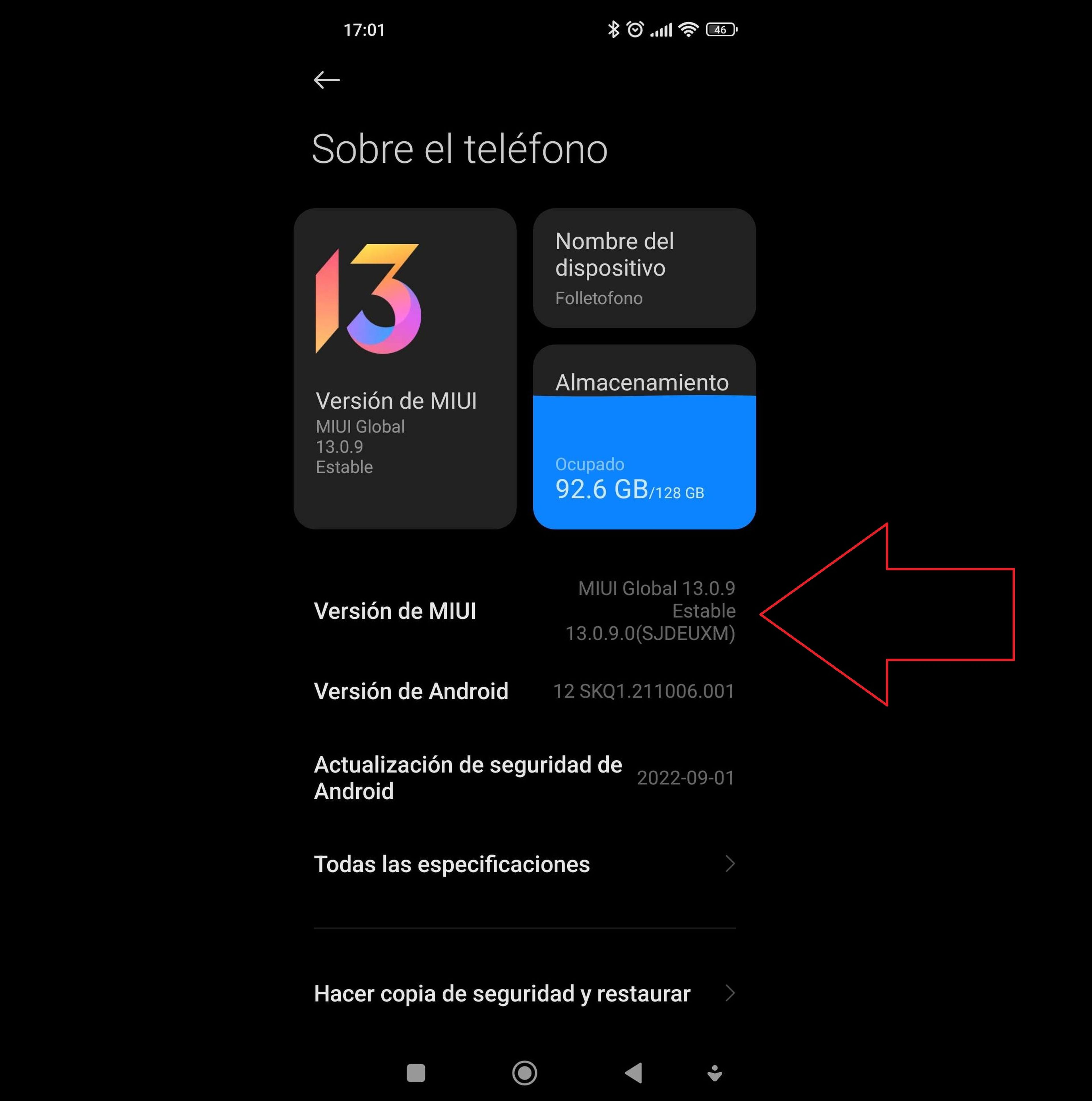
- 1º En tu dispositivo Android ve a Configuración > Acerca del teléfono.
- 2º Desplácese hacia abajo hasta el número de compilación y pulse siete veces. Esto desbloqueará el modo de desarrollador.
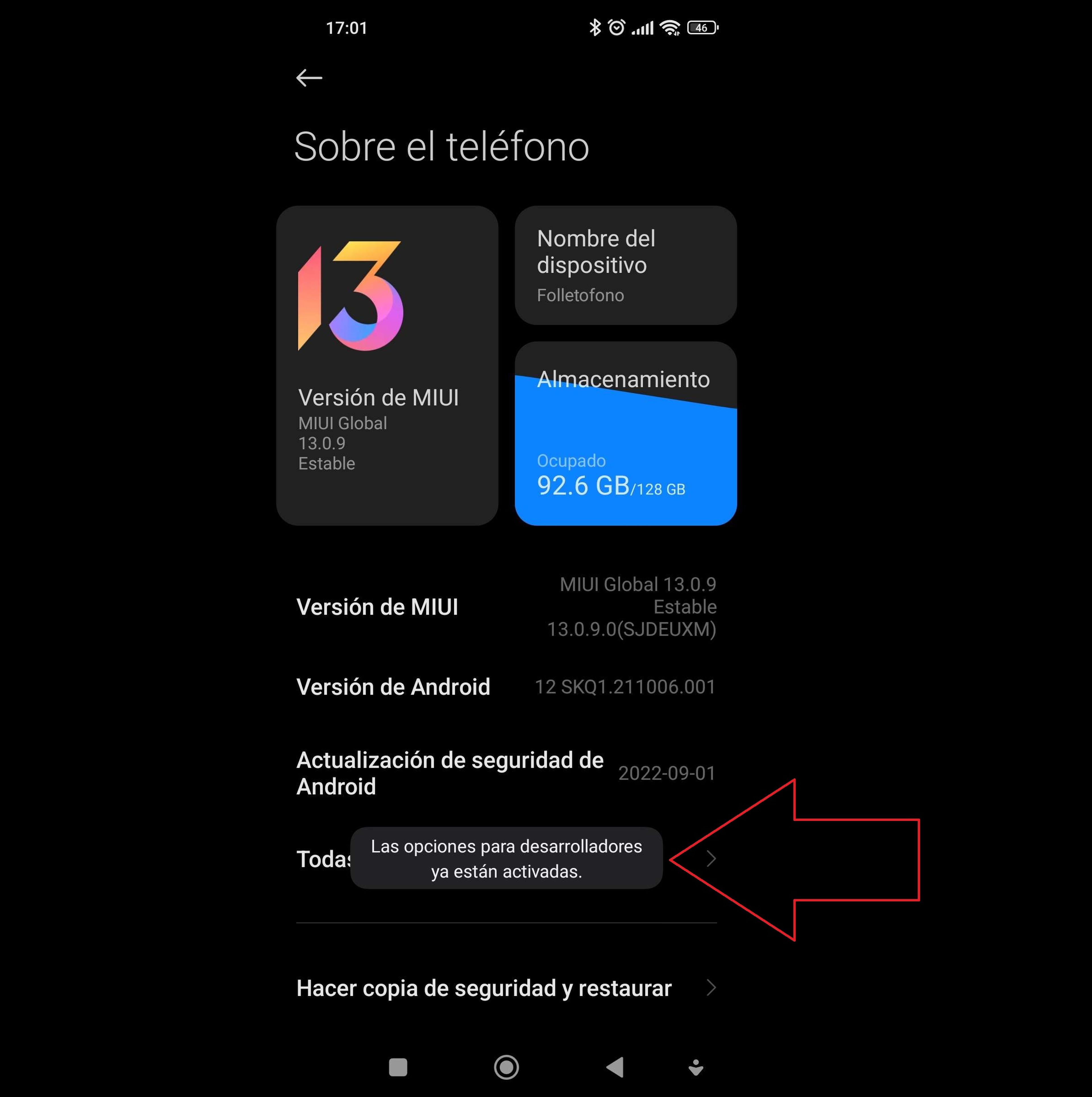
- 3º Pulsa atrás y busca USB.
- 4º Desplázate hacia abajo hasta y activa la depuración USB.
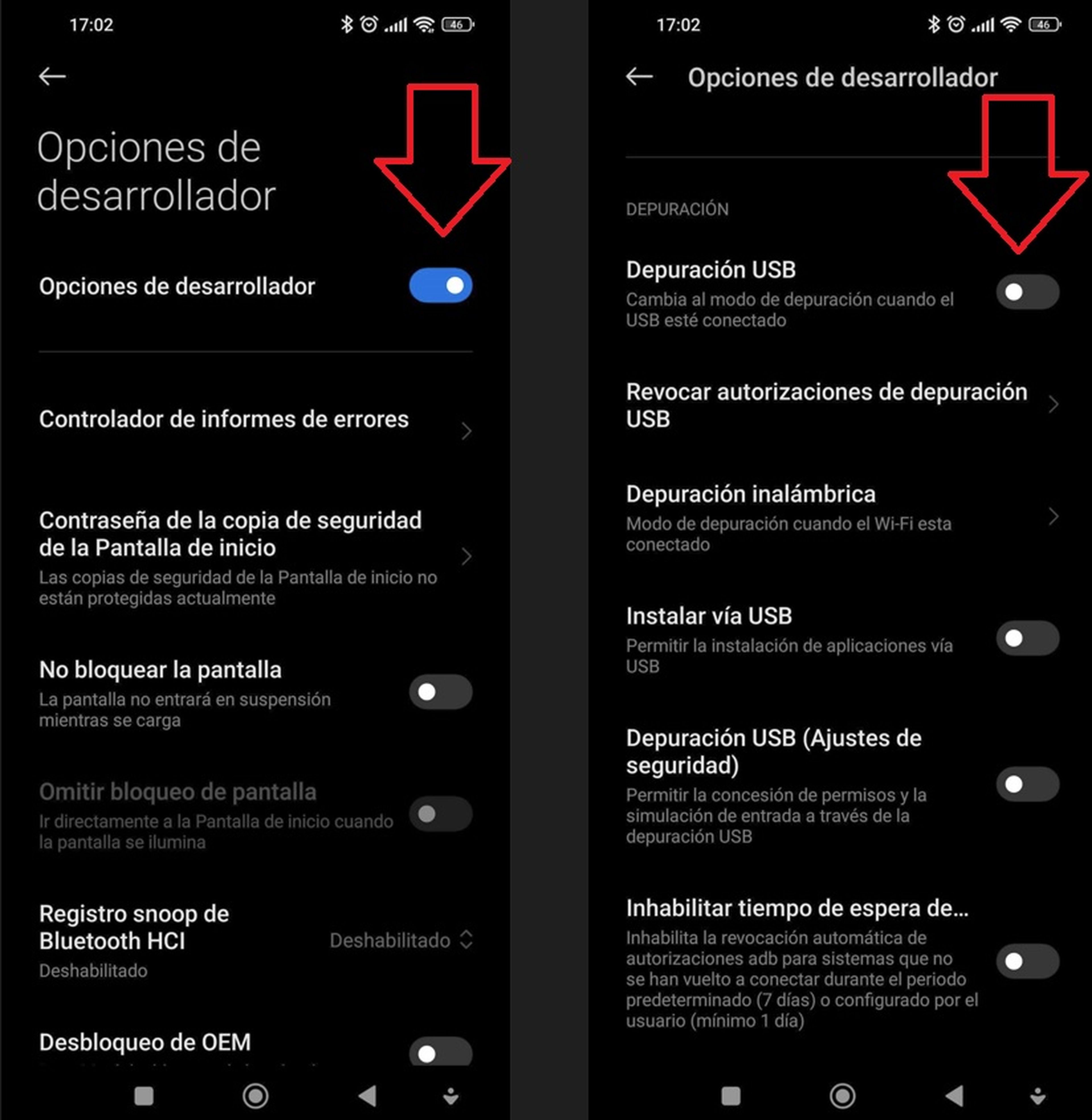
- 5º Conecta tu dispositivo Android al ordenador mediante un cable USB.
- 6º Descarga el archivo para Windows que te dejamos aquí. Los usuarios de Linux y macOS tendrán que seguir las instrucciones para su sistema operativo.
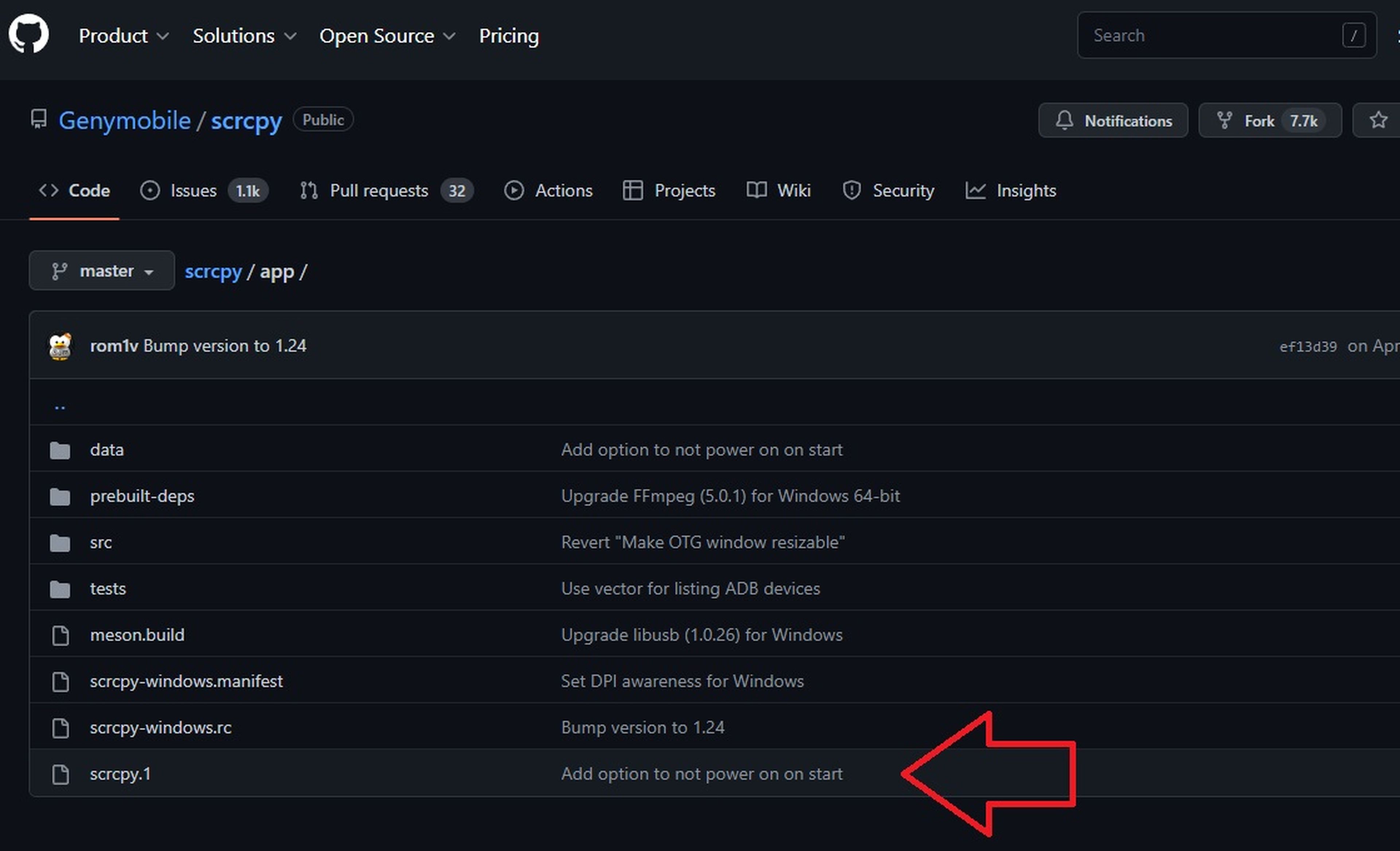
- 7º Extrae el archivo en una carpeta de tu escritorio.
- 8º Busca la carpeta de en tu escritorio y pincha en ella dos veces.
- 9º Ejecuta el comando scrcpy.exe. Si te lo solicita, permite la conexión en su dispositivo Android.
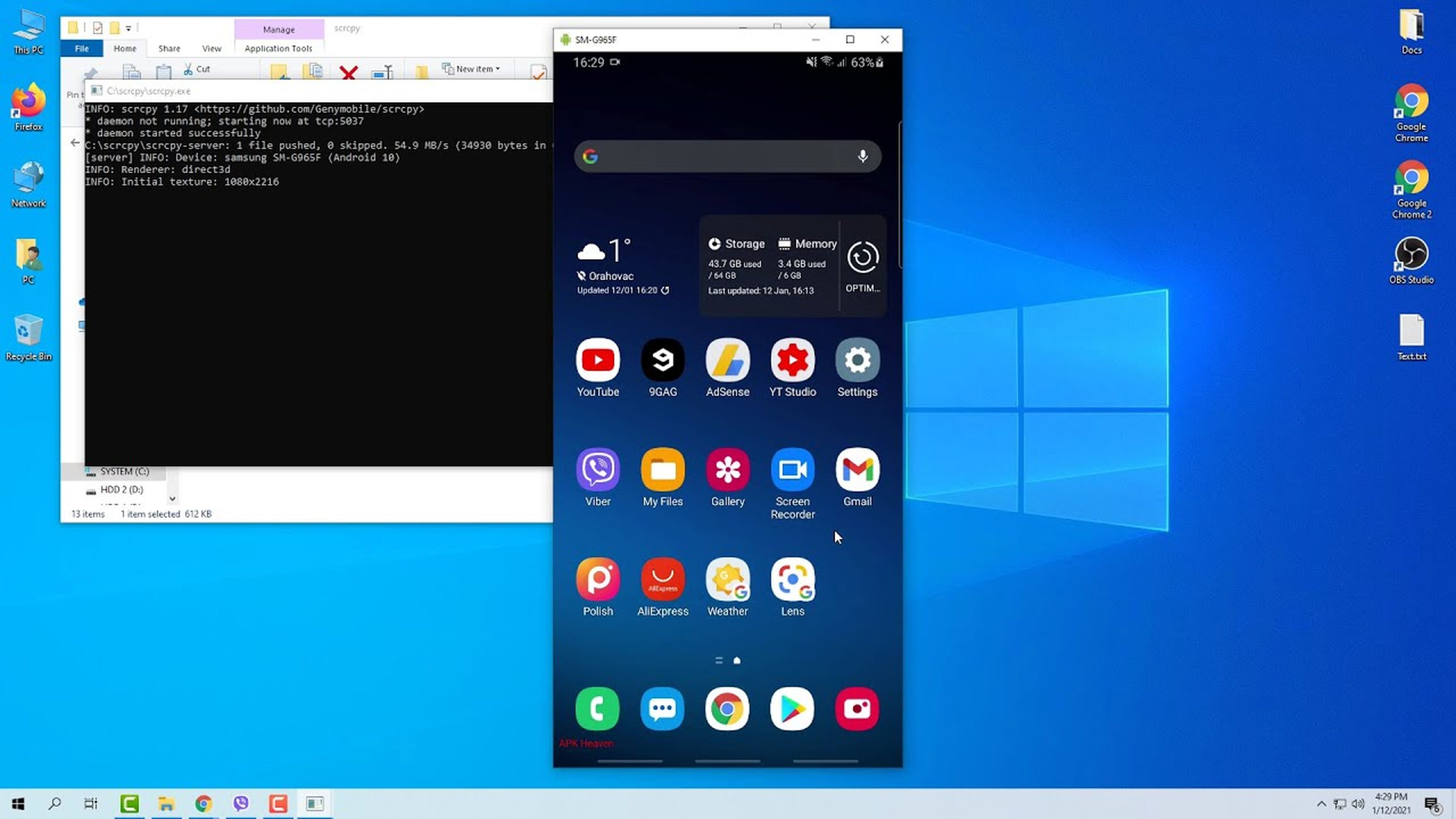
Ahora tenemos una comunicación básica bidireccional entre nuestro ordenador y el dispositivo Android. La ventana representa nuestro dispositivo Android, y podemos ver e interactuar con el dispositivo como si estuviera en nuestras manos.
Podemos utilizar el ratón para deslizar e interactuar con las aplicaciones y el teclado para introducir texto. Con todo esto, ya tendríamos nuestro Android en nuestro ordenador con Windows 10 y Windows 11.
Otros artículos interesantes:
Descubre más sobre Chema Carvajal, autor/a de este artículo.
Conoce cómo trabajamos en Computerhoy.

